
보통 파이썬과 장고 개발에 많이 사용되는 에디터는 "비주얼 스튜디오 코드"와 "파이참"이다. 여기서는 파이참을 이용하려 한다.
파이참 설치하기
(1단계) 파이참 설치파일 다운로드 후 설치
https://www.jetbrains.com/ko-kr/pycharm/download/#section=windows
다운로드 PyCharm: JetBrains가 만든 전문 개발자용 Python IDE
www.jetbrains.com
위의 홈페이지 경로에서 windows 버전의 파이참을 다운로드할 것이다.

무료 버전인 Community를 선택하여 다운로드한다.

다운로드된 파일을 더블 클릭하여 설치를 시작한다.


설치경로: C:\Program Files\JetBrains\PyCharm Community Edition 2022.2




기본 세팅되어 있는 대로 [Next] 버튼을 클릭하여 쭉쭉 설치하고, 마지막에 [Finish] 버튼을 클릭하여 설치를 마무리한다.
(2단계) 파이참 실행하기

PC 하단의 [돋보기] 버튼을 클릭하고 "pycharm" 까지만 입력하면 검색되어 나오는 PyCharm Community Edition 앱을 클릭하여 파이참을 실행한다.

위와 같은 창이 나오는데 기본설정 그대로 하고 [OK] 버튼을 클릭하여 지나간다.


[Open]을 클릭하여 앞서 생성했던 장고 프로젝트인 D:\projects\mysite를 선택한다.

해당 프로젝트를 신뢰하냐고 묻는 질문에 Trust projects in D:\projects에 체크를 하고 [Trust Project]를 클릭한다.

여기까지 문제없이 진행했다면 위와 같이 파이참이 정상으로 실행된다.
처음 프로젝트를 만들면 mysite 디렉터리 안에 main.py 파일이 자동으로 생성될 수 있다. 파일이 있다면 삭제 후 실습을 진행하자.
파이참 인터프리터 설정하고 개발 서버 한글로 실행하기
파이참으로 장고 프로젝트를 불러온 후 가장 먼저 해야 할 일은 장고 프로젝트가 바라봐야 할 파이썬 인터프리터 위치를 설정하는 것이다.
(1단계) 현재 파이썬 인터프리터 위치 확인하기
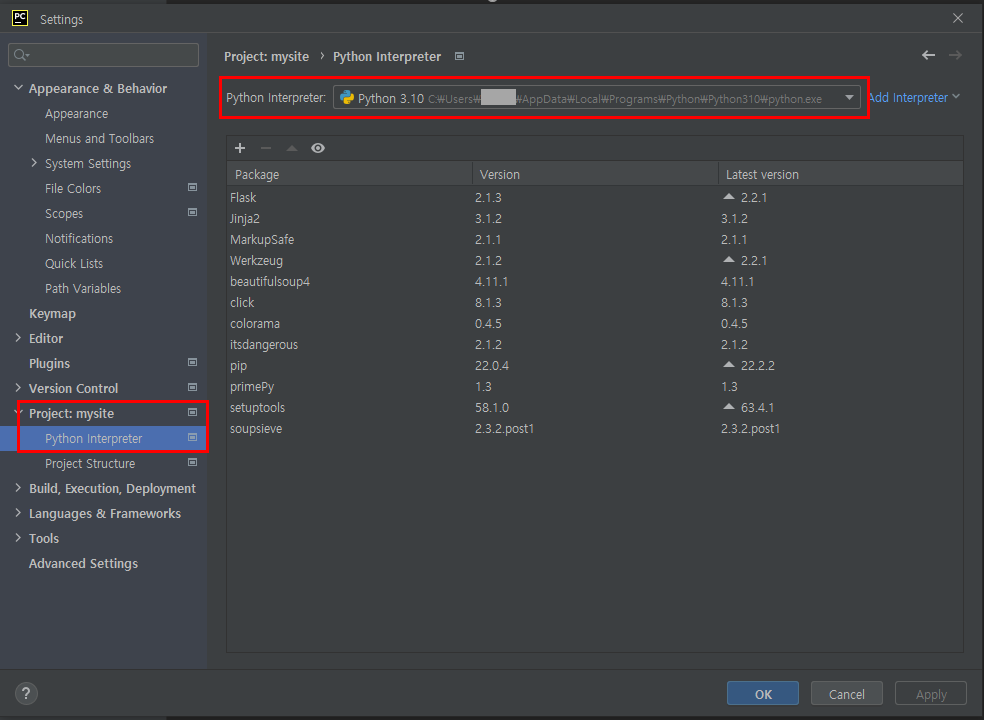
파이참 메뉴에서 [File - Setting]을 클릭하여 설정 창을 열고, [Project: mysite] - [Project Interpreter]를 순서대로 클릭하여 우측 상단의 Python Interpreter를 보자. 아마도 파이썬을 설치한 디렉터리로 설정되어 있을 것이다.
(2단계) 파이썬 인터프리터 위치를 가상 환경 위치로 수정하기
지금은 가상 환경을 사용하므로 파이썬 인터프리터 위치를 가상 환경 위치로 수정해야 한다.

Python Interpreter 오른쪽에 보이는 [Add Interpreter-Add Local Interpreter]를 클릭한다.


Base Interpreter 우측에 [...] 버튼을 클릭하여 C:\venvs\mysite\Scripts\python.exe를 선택한 후 [OK] 버튼을 누른다. 나머지 창도 [OK] 버튼을 클릭하여 설정을 마치면 파이참이 mysite 가상 환경에 있는 파이썬 인터프리터를 인식하기 시작한다.
(3단계) 파이참에서 setting.py 파일 수정하기
이제 파이참으로 장고를 개발할 준비가 완료되었다. 장고의 설정값이 들어있는 setting.py 파일을 파이참에서 열어 LANGUAGE_CODE와 TIME_ZONE 설정값을 수정하자.
LANGUAGE_CODE: en-us → ko-kr
TIME_ZONE: UTC → Asia/Seoul
로 수정하여 언어와 시간을 한국 값으로 바꿔준다.

(4단계) 개발 서버 다시 구동하기
| D:\projects\mysite>python manage.py runserver Traceback (most recent call last): File "D:\projects\mysite\manage.py", line 11, in main from django.core.management import execute_from_command_line ModuleNotFoundError: No module named 'django' The above exception was the direct cause of the following exception: Traceback (most recent call last): File "D:\projects\mysite\manage.py", line 22, in <module> main() File "D:\projects\mysite\manage.py", line 13, in main raise ImportError( ImportError: Couldn't import Django. Are you sure it's installed and available on your PYTHONPATH environment variable? Did you forget to activate a virtual environment? |
python manage.py runserver 명령어를 이용하여 개벌 서버를 다시 구동했는데 엥- 장고를 왜 import 할 수 없다고 나오지.... 장고가 설치되어 있는지 확인해 본다.
| D:\projects\mysite>pip list Package Version -------------- ----------- beautifulsoup4 4.11.1 click 8.1.3 colorama 0.4.5 Flask 2.1.3 itsdangerous 2.1.2 Jinja2 3.1.2 MarkupSafe 2.1.1 pip 22.0.4 primePy 1.3 setuptools 58.1.0 soupsieve 2.3.2.post1 Werkzeug 2.1.2 |
pip list 명령어를 통해 확인해보니 어라,, 장고가 설치가 안되어 있다.
| D:\projects\mysite>pip install Django==3.1.3 Collecting Django==3.1.3 Using cached Django-3.1.3-py3-none-any.whl (7.8 MB) Collecting asgiref<4,>=3.2.10 Using cached asgiref-3.5.2-py3-none-any.whl (22 kB) Collecting sqlparse>=0.2.2 Using cached sqlparse-0.4.2-py3-none-any.whl (42 kB) Collecting pytz Using cached pytz-2022.1-py2.py3-none-any.whl (503 kB) Installing collected packages: pytz, sqlparse, asgiref, Django Successfully installed Django-3.1.3 asgiref-3.5.2 pytz-2022.1 sqlparse-0.4.2 WARNING: You are using pip version 22.0.4; however, version 22.2.2 is available. You should consider upgrading via the 'C:\Users\user\AppData\Local\Programs\Python\Python310\python.exe -m pip install --upgrade pip' command. D:\projects\mysite>pip list Package Version -------------- ----------- asgiref 3.5.2 beautifulsoup4 4.11.1 click 8.1.3 colorama 0.4.5 Django 3.1.3 Flask 2.1.3 itsdangerous 2.1.2 Jinja2 3.1.2 MarkupSafe 2.1.1 pip 22.0.4 primePy 1.3 pytz 2022.1 setuptools 58.1.0 soupsieve 2.3.2.post1 sqlparse 0.4.2 Werkzeug 2.1.2 |
pip install Django==3.1.3 명령어로 장고를 다시 설치하고 pip list로 Django 설치 여부를 확인한다.
| D:\projects\mysite>python manage.py runserver Watching for file changes with StatReloader Performing system checks... System check identified no issues (0 silenced). You have 18 unapplied migration(s). Your project may not work properly until you apply the migrations for app(s): admin, auth, contenttypes, sessions. Run 'python manage.py migrate' to apply them. August 05, 2022 - 10:05:06 Django version 3.1.3, using settings 'config.settings' Starting development server at http://127.0.0.1:8000/ Quit the server with CTRL-BREAK. |
설치된 것이 확인되면 다시 개발 서버를 구동해 본다.

localhost:8000 으로 접속하면 초기 화면이 영어에서 한글로 바뀌어 있다.
여기까지.
'개발자모드 > 혼자공부하는파이썬' 카테고리의 다른 글
| [장고#05] SQLite 설치, 장고ORM기능, 모델생성, 테이블 생성/저장/조회/수정/삭제 (ft. 장고에 앱등록하기, 장고 쉘shell 실행하기) (0) | 2022.08.16 |
|---|---|
| [장고#04] 주소와 화면을 연결하는 URL과 뷰(view) (0) | 2022.08.09 |
| [장고#02] 장고 프로젝트 생성, 개발 서버 구동 및 종료, 개발서버 접속 확인 (0) | 2022.08.03 |
| [장고#01][웹개발환경셋팅] 파이썬 가상 환경 만들기 및 장고 설치하기 (0) | 2022.08.02 |
| 다음 파이썬 공부는 [점프 투 장고]로 정했다. 웹 개발 Go! (0) | 2022.07.29 |




댓글